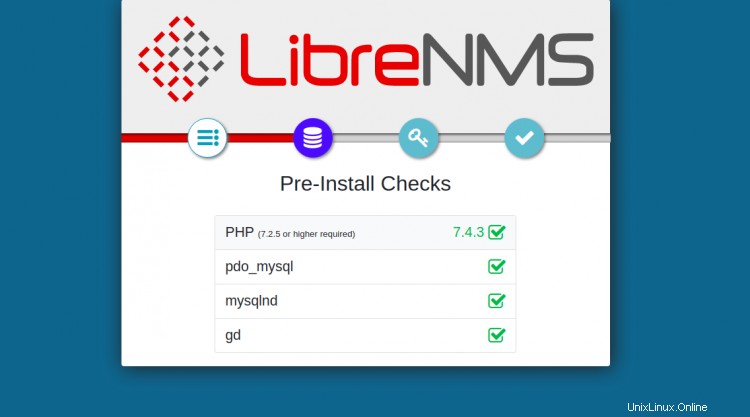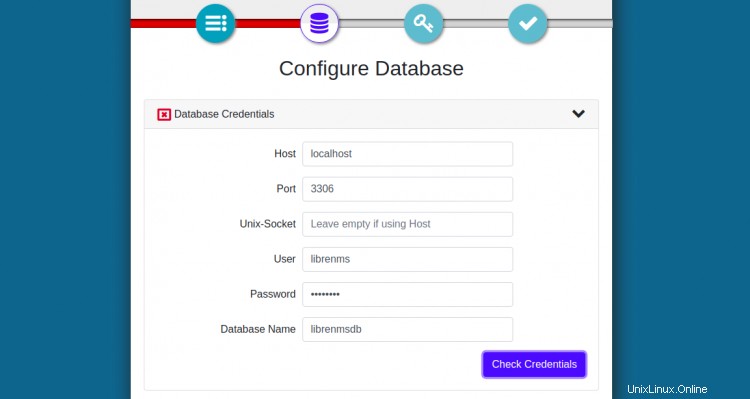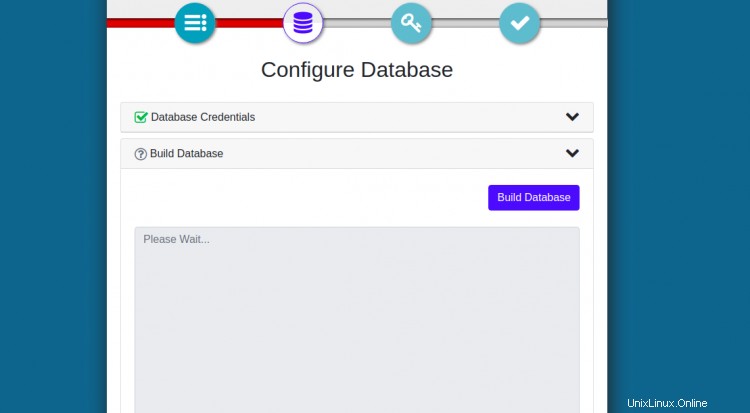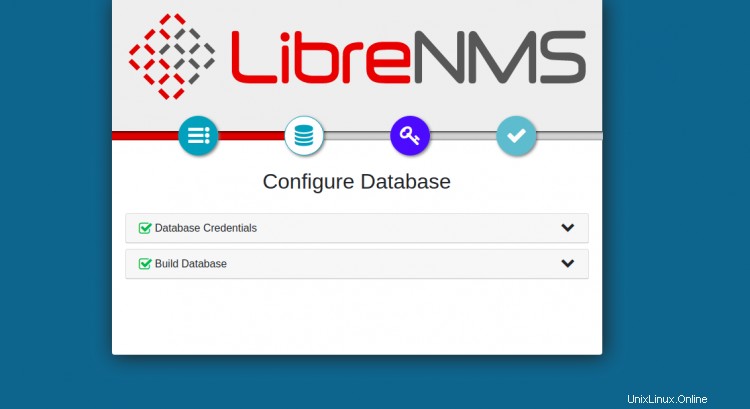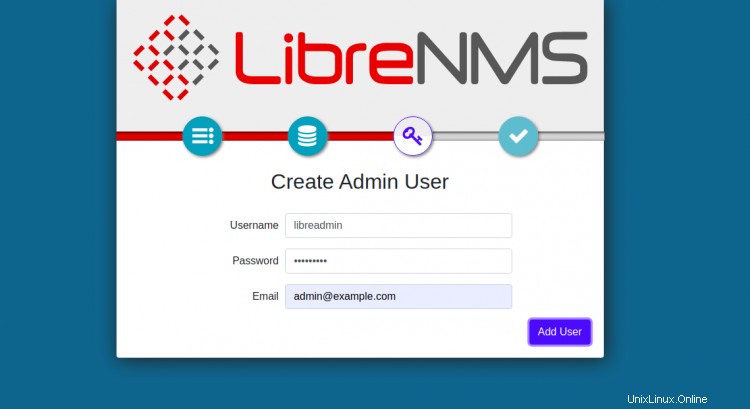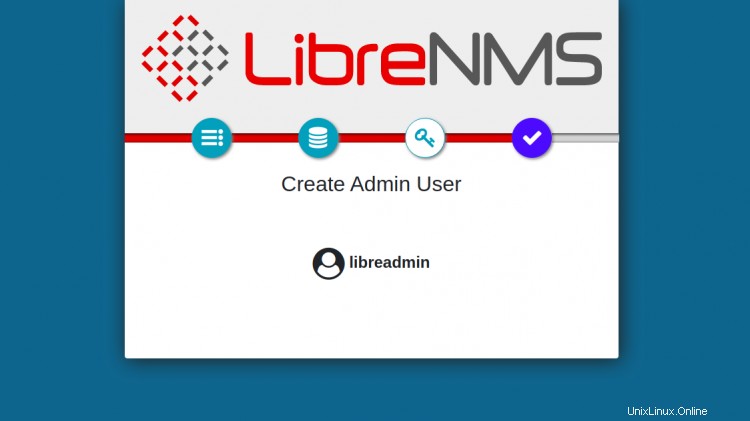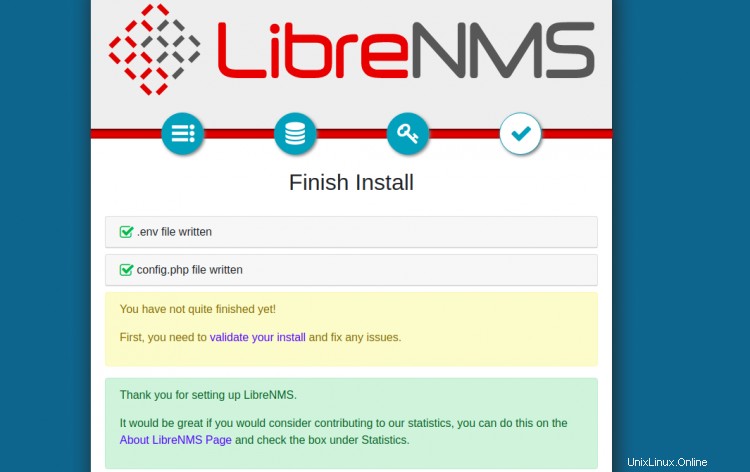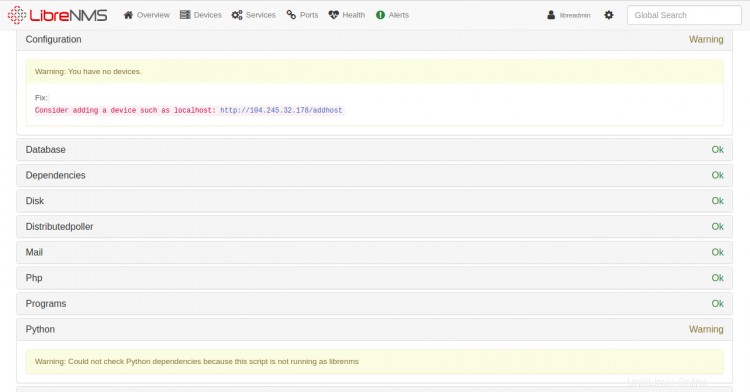LibreNMS adalah alat pemantauan jaringan sumber terbuka dan gratis untuk sistem operasi Linux. Anda dapat memonitor sistem operasi yang berbeda seperti Linux, Windows, FreeBSD dan beberapa perangkat jaringan seperti Cisco, Juniper, Foundry, FreeBSD, Brocade dan banyak lagi dengan LibreNMS. Ini menggunakan protokol SNMP, ARP, CDP, FDP, LLDP, OSPF dan BGP untuk menemukan seluruh jaringan secara otomatis. Ini memiliki antarmuka web yang sederhana dan ramah pengguna yang membantu Anda memantau semua perangkat dari browser web. Ini memiliki serangkaian fitur yang kaya termasuk, penemuan otomatis, peringatan yang dapat disesuaikan, akses API, pembaruan otomatis, dan banyak lagi.
Dalam tutorial ini, kami akan menunjukkan petunjuk langkah demi langkah tentang cara menginstal LibreNMS di Ubuntu 20.04.
Prasyarat
- Server yang menjalankan Ubuntu 20.04.
- Kata sandi root dikonfigurasikan.
Memulai
Pertama, disarankan untuk memperbarui paket sistem Anda ke versi terbaru. Anda dapat melakukannya dengan perintah berikut:
apt-get update -y
Setelah memperbarui semua paket, instal semua dependensi yang diperlukan untuk LibreNMS dengan perintah berikut:
apt-get install rrdtool whois fping imagemagick graphviz mtr-tiny nmap python3-mysqldb snmp snmpd python3-pip python3-memcache mtr-tiny acl unzip git curl wget -y
Setelah semua dependensi terinstal, Anda dapat melanjutkan ke langkah berikutnya.
Instal Server LEMP
Selanjutnya, Anda perlu menginstal server web Nginx, server MariaDB, PHP, dan ekstensi PHP lainnya di server Anda. Anda dapat menginstal semuanya dengan menjalankan perintah berikut:
apt-get install nginx mariadb-server php php-pear php-cgi php-common php-curl php-mbstring php-gd php-mysql php-bcmath php-imap php-json php-xml php-snmp php- fpm php-zip -y
Setelah menginstal semua paket, Anda perlu mengatur zona waktu di file php.ini Anda.
Pertama, temukan zona waktu sistem Anda dengan perintah berikut:
cat /etc/timezone
Anda akan melihat output berikut:
Dll/UTC
Selanjutnya, edit kedua file php.ini dengan perintah berikut:
nano /etc/php/7.4/fpm/php.ini
nano /etc/php/7.4/cli/php.ini
Tentukan zona waktu sistem Anda seperti yang ditunjukkan di bawah ini:
date.timezone =Etc/UTC
Simpan dan tutup file setelah Anda selesai. Kemudian, restart layanan PHP-FPM untuk menerapkan perubahan:
systemctl restart php7.4-fpm
Setelah selesai, Anda dapat melanjutkan ke langkah berikutnya.
Konfigurasi Database MariaDB
Selanjutnya, Anda perlu membuat database dan pengguna untuk LibreNMS.
Pertama, masuk ke shell MariaDB dengan perintah berikut:
mysql
Setelah login, buat database dan user dengan perintah berikut:
MariaDB [(none)]> buat database librenmsdb CHARACTER SET utf8 COLLATE utf8_unicode_ci;
MariaDB [(none)]> berikan semua hak istimewa di librenmsdb.* ke [email protected] DIIDENTIFIKASI oleh "sandi";Selanjutnya, flush hak istimewa dan keluar dari shell MariaDB dengan perintah berikut:
MariaDB [(none)]> hak istimewa flush;
MariaDB [(none)]> exit;Selanjutnya, edit file konfigurasi MariaDB dan tambahkan beberapa pengaturan yang diinginkan:
nano /etc/mysql/mariadb.conf.d/50-server.cnfTambahkan baris berikut di dalam bagian [mysqld]:
innodb_file_per_table=1sql-mode=""lower_case_table_names=0Simpan dan tutup file kemudian restart layanan MariaDB untuk menerapkan perubahan:
systemctl restart mariadbPada titik ini, MariaDB Anda telah dikonfigurasi. Sekarang Anda dapat melanjutkan ke langkah berikutnya.
Instal dan Konfigurasikan LibreNMS
Pertama, Anda perlu membuat pengguna terpisah untuk menjalankan LibreNMS. Anda dapat menambahkannya dengan perintah berikut:
useradd -r -M -d /opt/librenms librenmsSelanjutnya, tambahkan pengguna librenms ke grup www-data dengan perintah berikut:
usermod -a -G librenms www-dataSelanjutnya, ubah direktori ke /opt dan unduh versi terbaru LibreNMS dengan perintah berikut:
cd /opt
git clone https://github.com/librenms/librenms.git librenmsSelanjutnya, buat file log untuk LibreNMS dengan perintah berikut:
sentuh /opt/librenms/logs/librenms.logSelanjutnya, salin file konfigurasi sampel SNMP dengan perintah berikut:
cp /opt/librenms/snmpd.conf.example /etc/snmp/snmpd.confSelanjutnya, edit file snmpd.conf:
nano /etc/snmp/snmpd.confTemukan baris berikut:
com2sec default hanya bisa dibaca RANDOMSTRINGGOESHEREDan, ganti dengan baris berikut:
com2sec readonly default mysnmpserverkeySimpan dan tutup file kemudian unduh biner distro SNMP dan salin ke lokasi yang diinginkan:
curl -o distro https://raw.githubusercontent.com/librenms/librenms-agent/master/snmp/distro
chmod +x distro
mv distro /usr/bin/distroSelanjutnya, restart layanan SNMP untuk menerapkan perubahan:
systemctl restart snmpdSelanjutnya, Anda juga perlu menyalin file cron dan logrotate LibreNMS ke lokasi yang diinginkan. Anda dapat menyalinnya dengan perintah berikut:
cp /opt/librenms/librenms.nonroot.cron /etc/cron.d/librenms
cp /opt/librenms/misc/librenms.logrotate /etc/logrotate.d/librenmsSelanjutnya, ubah direktori ke librenms dan instal depemdencies yang diperlukan menggunakan perintah berikut:
cd /opt/librenms
./scripts/composer_wrapper.php install --no-devSetelah semua dependensi terinstal, ubah kepemilikan direktori librenms dan berikan izin yang diperlukan dengan perintah berikut:
chown -R www-data:librenms /opt/librenms
chmod -R 775 /opt/librenms
setfacl -d -m g::rwx /opt/librenms/rrd /opt/librenms/ logs /opt/librenms/bootstrap/cache/ /opt/librenms/storage/
setfacl -R -m g::rwx /opt/librenms/rrd /opt/librenms/logs /opt/librenms/bootstrap/cache/ /opt/librenms/storage/Setelah selesai, Anda dapat melanjutkan ke langkah berikutnya.
Konfigurasi Nginx untuk LibreNMS
Selanjutnya, Anda perlu membuat file konfigurasi virtual host Nginx untuk LibreNMS. Anda dapat membuatnya dengan perintah berikut:
nano /etc/nginx/conf.d/librenms.confTambahkan baris berikut:
server { dengarkan 80; nama_server librenms.example.com; root /opt/librenms/html; indeks indeks.php; rangkaian karakter utf-8; gzip aktif; gzip_types teks/aplikasi css/teks javascript/aplikasi javascript/gambar x-javascript/tekssvg+xml/teks biasa/teks xsd/teks xsl/gambar xml/ikon x; lokasi / { try_files $uri $uri/ /index.php?$query_string; } lokasi /api/v0 { try_files $uri $uri/ /api_v0.php?$query_string; } lokasi ~ \.php { include fastcgi.conf; fastcgi_split_path_info ^(.+\.php)(/.+)$; fastcgi_pass unix:/var/run/php/php7.4-fpm.sock; } lokasi ~ /\.ht { tolak semua; }}Simpan dan tutup file kemudian periksa Nginx untuk kesalahan sintaks dengan perintah berikut:
nginx -tAnda akan melihat output berikut:
nginx:file konfigurasi /etc/nginx/nginx.conf sintaksnya oknginx:file konfigurasi /etc/nginx/nginx.conf tes berhasilSelanjutnya, restart layanan Nginx untuk menerapkan perubahan:
systemctl restart nginxAnda juga dapat memverifikasi status layanan Nginx menggunakan perintah berikut:
systemctl status nginxAnda akan mendapatkan output berikut:
? nginx.service - Server web berkinerja tinggi dan server proxy terbalik Dimuat:dimuat (/ lib/systemd/system/nginx.service; diaktifkan; preset vendor:diaktifkan) Aktif:aktif (berjalan) sejak Sab 2020-09-05 06 :15:20 UTC; 4 menit 5 detik yang lalu Dokumen:man:nginx(8) Proses:28239 ExecStartPre=/usr/sbin/nginx -t -q -g daemon aktif; master_proses aktif; (kode=keluar, status=0/SUCCESS) Proses:28250 ExecStart=/usr/sbin/nginx -g daemon aktif; master_proses aktif; (kode=keluar, status=0/SUCCESS) PID Utama:28253 (nginx) Tugas:3 (batas:2353) Memori:3,4M CGroup:/system.slice/nginx.service ??28253 nginx:master process /usr/ sbin/nginx -g daemon aktif; master_proses aktif; ??28254 nginx:proses pekerja ??28255 nginx:proses pekerja 05 Sep 06:15:20 ubuntu2004 systemd[1]:Memulai server web berkinerja tinggi dan server proxy terbalik...05 Sep 06:15:20 ubuntu2004 systemd[ 1]:Memulai Server web berkinerja tinggi dan server proxy terbalik.Setelah selesai, Anda dapat melanjutkan ke langkah berikutnya.
Akses Antarmuka Web LibreNMS
Sekarang, buka browser web Anda dan akses LibreNMS menggunakan URL http://librenms.example.com. Anda akan diarahkan ke halaman pemeriksaan Pra-instal:
Pastikan semua ekstensi yang diperlukan sudah terpasang lalu klik Database pengaturan. Anda akan melihat halaman berikut:
Berikan nama pengguna basis data, nama basis data, kata sandi Anda, dan klik Periksa Kredensial tombol. Setelah berhasil, Anda akan melihat halaman berikut:
Sekarang, klik Bangun Basis Data tombol. Anda akan melihat halaman berikut:
Selanjutnya, klik Admin pengguna kreasi tombol. Anda akan melihat halaman berikut:
Berikan nama pengguna, email, kata sandi admin Anda dan klik Tambah Pengguna tombol. Anda akan melihat halaman berikut:
Selanjutnya, klik tombol Selesai pemasangan tombol. Anda akan melihat halaman berikut:
Selanjutnya, klik "validasi pemasangan Anda ". Anda akan melihat halaman login LibreNMS:
Berikan nama pengguna, kata sandi admin LibreNMS Anda, dan klik Masuk tombol. Anda akan melihat dasbor LibreNMS:
Kesimpulan
Selamat! Anda telah berhasil menginstal dan mengkonfigurasi alat pemantauan jaringan LibreNMS di server Ubuntu 20.04. Anda sekarang dapat menambahkan perangkat atau host dan mulai memantau dari dasbor LibreNMS. Jangan ragu untuk bertanya kepada saya jika Anda memiliki pertanyaan.
Ubuntu